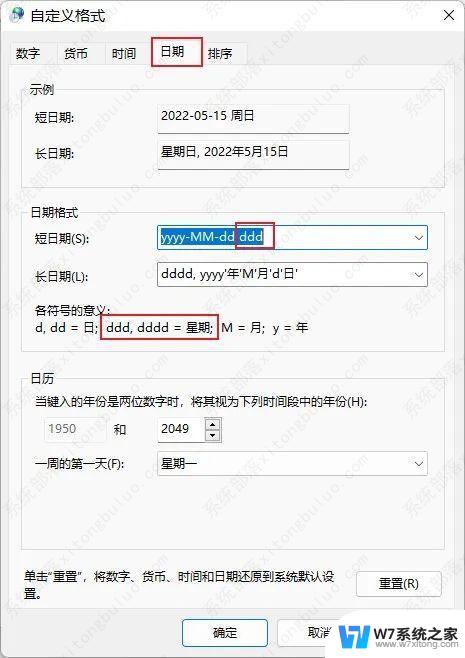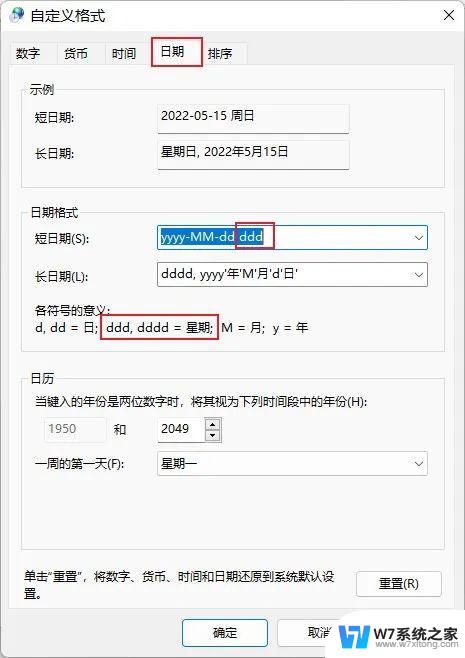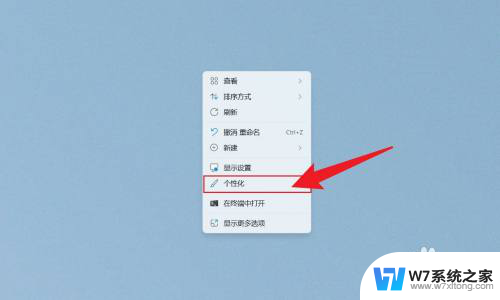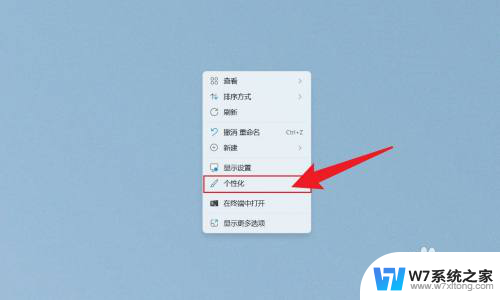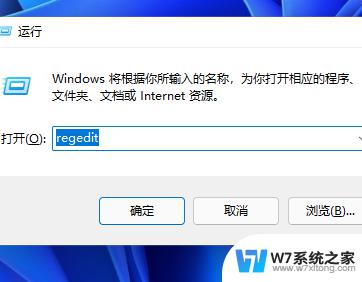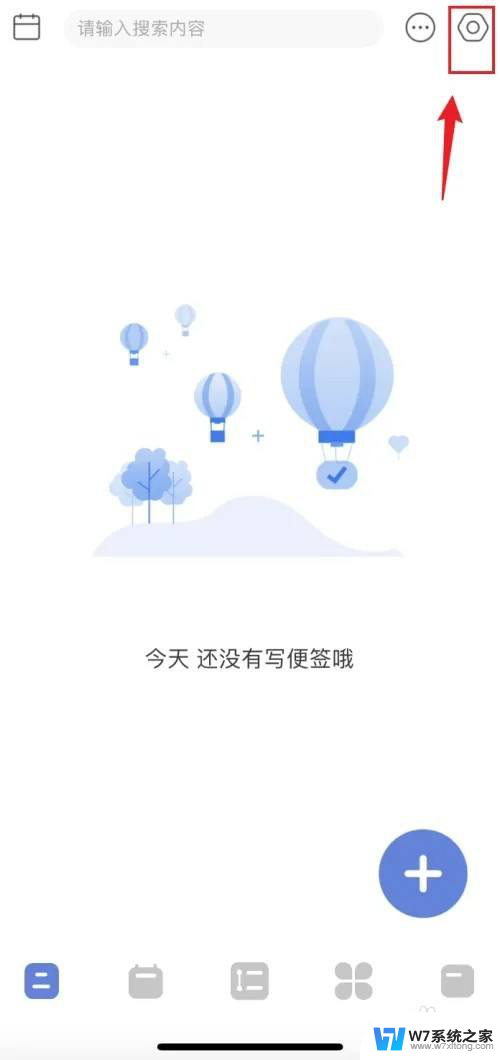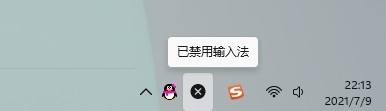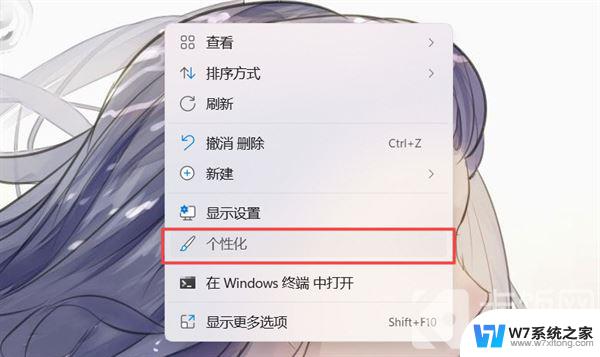win11右下角显示周几 win11右下角显示星期几设置方法
Win11系统是微软最新推出的操作系统,相比于之前的版本,它在界面设计和功能上都有了很大的改进,其中右下角显示周几和星期几的设置方法成为了用户们关注的焦点之一。通过简单的操作,我们可以很轻松地在任务栏的右下角显示当前是周几和星期几,方便我们随时了解日期信息。接下来我将为大家详细介绍Win11系统中如何设置右下角显示周几和星期几的方法。
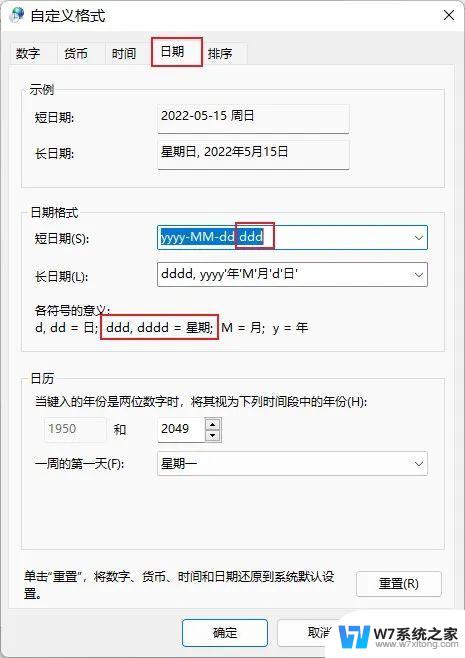
win11右下角怎么显示星期几:
1、Win11任务栏上的日期和时间,默认是不显示星期的;
2、打开运行(Win+R),输入 control 命令,按确定或回车,打开控制面板;
3、控制面板窗口,切换到类别查看方式。然后点击调整计算机的设置下的更改日期、时间或数字格式;
4、区域窗口中,点击底部的其他设置;
5、自定义格式窗口中,切换到日期选项卡。点击短日期,将格式改为 yyyy/MM/d dddd ,点击应用确定即可;
6、最后,Win11任务栏上的日期和时间就可以显示星期几了。
以上就是win11右下角显示周几的全部内容,还有不清楚的用户就可以参考一下小编的步骤进行操作,希望能够对大家有所帮助。